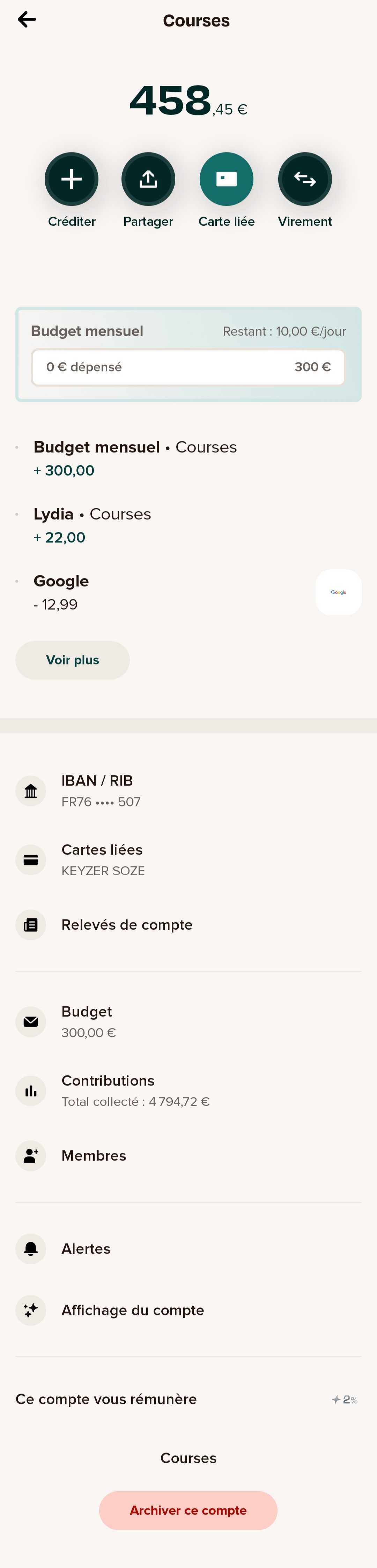
Accès
Depuis la liste des comptes affichée sur l'écran d'accueil, le client peut accéder à chacun de ses comptes en un clic. En savoir plus sur l'écran d'accueil.
Contenu
Selon le type de compte, le client accède à un ensemble d'informations et peut réaliser différentes actions. En fonction du type de compte certaines actions ou informations ci-dessous sont indisponibles. En savoir plus sur les types de compte.
L'intitulé du compte et le solde disponible
Actions principales
- « Créditer » le compte ;
- « Partager » :
- Envoyer le RIB du compte ;
- Inviter des membres ;
- Partager la page en ligne (dans le cas d'une cagnotte.) ;
- « Lier carte » pour lier la carte principale ou « Carte liée » pour accéder aux détails de la carte associée au compte ;
- « Virement » :
Autres actions et informations disponibles
- Suivre en temps réel le budget mensuel ou l'objectif d'épargne attribué au compte. En savoir plus ;
- Ouvrir le reçu de paiement de l'une des trois transactions les plus récentes en sélectionnant l'une d'entres elles ;
- « Voir plus » pour explorer l'historique des transactions du compte dans son intégralité et accéder aux détails de chaque opération ;
- « IBAN / RIB » pour activer un IBAN dédié au compte sur lequel appliquer des mandats de prélèvement ou recevoir de l'argent par virement bancaire ;
- « Cartes liées » pour accéder à la liste des cartes associées au compte et/ou lier une carte ;
- « Relevés de compte » pour télécharger des relevés de compte mensuels (PDF ou CSV) ;
- « Budget » ou « Objectif » pour redéfinir un budget de dépense mensuel ou un objectif d'épargne. En savoir plus. ;
- « Réglages page en ligne » pour personnaliser la page url publique d'une cagnotte ;
- « Contributions » pour suivre la somme totale créditée par les différents contributeurs. Fonctionnalité dédiée aux comptes à plusieurs ou aux cagnottes ;
- « Membres » pour inviter de nouveaux membres et mutualiser des dépenses communes. En savoir plus sur le compte partagé ;
- « Alertes » pour définir des préférences de notification spécifiques au compte ;
- « Affichages » pour personnaliser l'affichage du compte dans l'application ;
- « Archiver ce compte » ou « Quitter le compte » permet de clôturer le compte en question ou quitter le compte si le client n'est pas le propriétaire dudit compte. En savoir plus.
How Did We Do?
Super !
Retourner à l'accueil
Que souhaitez-vous faire ?
Contacter le support
Retourner à l'accueil